تتيح هذه الميزة للمستخدم تحديد وضبط قيم الألوان الفردية لتخصيص مظهر File Explorer وفقًا لتفضيلاته الخاصة.
لاستخدام هذا الخيار، تحقق من القائمة.:
◀ Menü ◀ إضافات ◀ الألوان و التصميم ◀ الألوان
◀ ** فوائد الألوان والموضوعات المخصصة في مستكشف ملفات Q-Dir: **
◀ **أمثلة على سيناريوهات الاستخدام:**
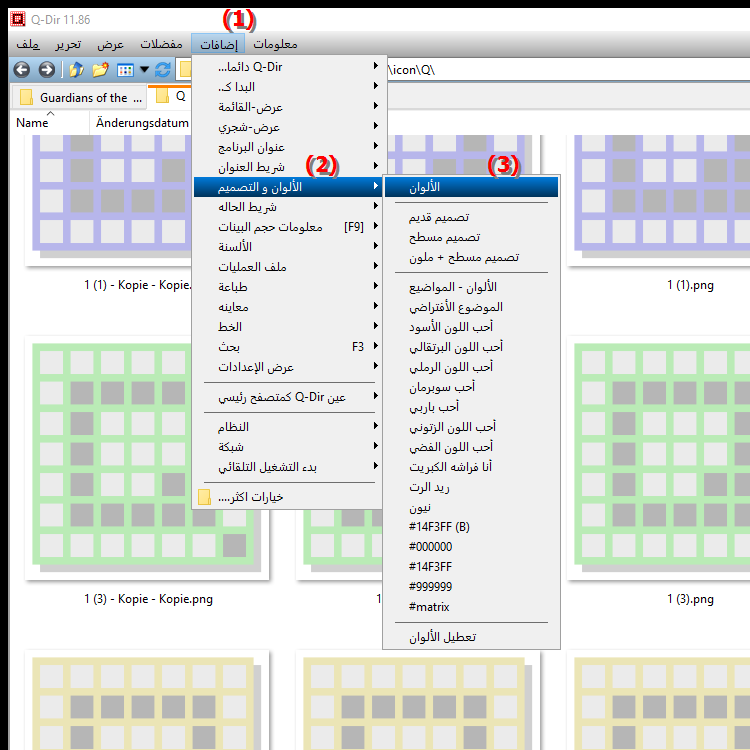
** فوائد الألوان والموضوعات المخصصة في مستكشف ملفات Q-Dir: **
يتيح لك التحكم الكامل في نظام ألوان التطبيق تخصيص الواجهة لتناسب أسلوبك الشخصي. توفر خيارات الألوان والتصميمات الفردية العديد من خيارات التخصيص لتصميم مستكشف ملفات Q-Dir بالطريقة التي تريدها تمامًا.
لا يؤدي تخصيص الألوان إلى تحسين الجماليات فحسب، بل يزيد أيضًا من سهولة الاستخدام، مثل اختيار مجموعات الألوان التي تجعل التنقل أسهل أو تسلط الضوء على رؤية عناصر معينة.
◀ أسئلة وأجوبة المستخدم حول مستكشف ملفات Windows والألوان والموضوع:
**أمثلة على سيناريوهات الاستخدام:**
1. التخصيص للعمل: يمكنك اختيار لوحة ألوان تخلق جوًا احترافيًا، ومثالية للعروض التقديمية أو اجتماعات العملاء.
2. زيادة إمكانية القراءة: استخدم التباين لتسهيل قراءة File Explorer والتنقل فيه، خاصة إذا كنت تعمل غالبًا مع العديد من الملفات والمجلدات.
3. تصميم للأطفال: يمكنك اختيار سمات ملونة ومرحة لجعل File Explorer أكثر ملاءمة للأطفال عندما يستخدم الأطفال الكمبيوتر.
4. تخصيصات السمات: اضبط الألوان لتناسب المواسم أو المناسبات الخاصة، مثل: على سبيل المثال، الألوان الدافئة في الخريف أو الألوان الاحتفالية في العطلات.
5. سهولة التعرف: استخدم ألوانًا مختلفة لفئات مختلفة من الملفات أو المشاريع لتحديد الهوية وتنظيمها بشكل أسرع.
أسئلة وأجوبة المستخدم حول مستكشف ملفات Windows والألوان والموضوع:
1. سؤال:
كيف يمكنني إنشاء وتخصيص سمات الألوان الخاصة بي في Windows File Explorer؟
الإجابة:
لإنشاء سمات الألوان الخاصة بك في Windows File Explorer، انتقل إلى القائمة "أدوات" وحدد "الألوان والسمات". هنا يمكنك تحديد وضبط قيم الألوان الفردية لتخصيص مظهر File Explorer ليناسب أسلوبك الشخصي.
2. سؤال:
ما هي فوائد تجربة المستخدم للألوان المخصصة في Windows File Explorer؟
الإجابة:
تعمل الألوان المخصصة في Windows File Explorer على تحسين تجربة المستخدم من خلال إنشاء واجهة مستخدم مخصصة وسريعة الاستجابة. يمكن أن يؤدي ذلك إلى زيادة إمكانية القراءة، وتسهيل التنقل، وجعل العمل أكثر كفاءة لأنه يمكنك اختيار مجموعات الألوان التي تناسبك بشكل أفضل.
3. سؤال:
كيف يمكنني تغيير الألوان في Windows File Explorer لتحسين رؤية عناصر معينة؟
الإجابة:
لتحسين الرؤية في مستكشف ملفات Windows، انتقل إلى "الأدوات" ثم "الألوان والموضوع". هناك يمكنك اختيار الألوان التي توفر تباينًا أعلى لعناصر الخلفية، مما يسهل العثور على الملفات والتعرف عليها.
4. سؤال:
هل يمكنني تصميم مستكشف ملفات Windows بنظام ألوان إبداعي للأطفال؟
الإجابة:
نعم، يمكنك تصميم Windows File Explorer للأطفال عن طريق اختيار ألوان نابضة بالحياة ومرحة في قسم الألوان والموضوعات في الأدوات. تجعل هذه السمات الملونة File Explorer أكثر ملائمة للأطفال وجاذبية للمستخدمين الصغار.
5. سؤال:
كيف يمكنني تخصيص سمة الألوان الخاصة بي في Windows File Explorer لمواسم أو مناسبات مختلفة؟
الإجابة:
لتخصيص سمة الألوان الخاصة بك موسميًا في Windows File Explorer، انتقل إلى الأدوات وحدد الألوان والموضوع. يمكنك اختيار الألوان التي تناسب مواسم معينة، مثل الألوان الدافئة لفصل الخريف أو الألوان الاحتفالية للأعياد لتعكس الحالة المزاجية.
6. سؤال:
ما هي أفضل إستراتيجيات الألوان لتحسين مستكشف ملفات Windows لتحقيق عمل فعال؟
الإجابة:
تتضمن أفضل إستراتيجيات الألوان في Windows File Explorer استخدام ألوان عالية التباين للنص والخلفية لتحسين إمكانية القراءة. يمكنك أيضًا اختيار ألوان مختلفة للمجلدات والملفات لتسهيل تصنيفها والعثور عليها.
7. سؤال:
كيف يمكنني إنشاء لوحة ألوان في Windows File Explorer تدعم مشاريعي الإبداعية؟
الإجابة:
لإنشاء لوحة ألوان في Windows File Explorer لدعم مشاريعك الإبداعية، انتقل إلى الأدوات، ثم الألوان والموضوع. اختر الألوان التي تشجع عمليتك الإبداعية وتساعدك على التمييز بوضوح بين خطوات المشروع المختلفة.
8. سؤال:
ما مدى أهمية تخصيص الألوان في Windows File Explorer لتناسب شخصيتك؟
الإجابة:
يعد تخصيص الألوان في Windows File Explorer ليناسب شخصيتك أمرًا مهمًا لأن الواجهة المخصصة لا تؤثر بشكل إيجابي على حالتك المزاجية فحسب، بل تساعدك أيضًا على الشعور بمزيد من الراحة والإنتاجية في الفضاء الرقمي.
9. سؤال:
هل يمكنني إجراء تغييرات على الألوان في Windows File Explorer لتحسين الواجهة للمهام الشائعة؟
الإجابة:
نعم، يمكنك إجراء تغييرات على الألوان في Windows File Explorer لتحسين الواجهة للمهام الشائعة. من خلال تعيين ألوان محددة لأنواع ملفات أو مجلدات معينة، يمكنك تحسين سير عملك والوصول إلى الملفات التي تحتاجها بشكل أسرع.
10. سؤال:
كيف تساعد الألوان المخصصة في Windows File Explorer في تنظيم الملفات والمجلدات؟
الإجابة:
تساعد الألوان المخصصة في Windows File Explorer على تنظيم الملفات والمجلدات من خلال السماح لك باستخدام الإشارات المرئية. يمكنك تعيين الألوان لتحديد فئات أو مشاريع مختلفة، مما يجعل التنقل والعثور على المعلومات أسهل بكثير.
Keywords: ترجمة، ملف، تحديد، تعيين، تصميم، مستكشفون، مستخدم، تمكين، مظهر، مستكشف، قيم الألوان، تفضيلات، شرح، تكيف، ألوان، سؤال، وظيفة، امتلك، امتلك، هذا، فردي , Windows 10, 11, 12, 7, 8.1